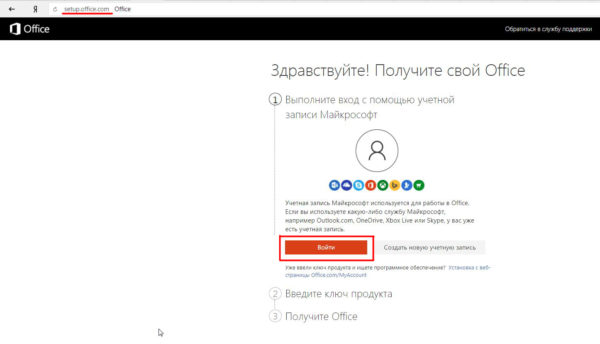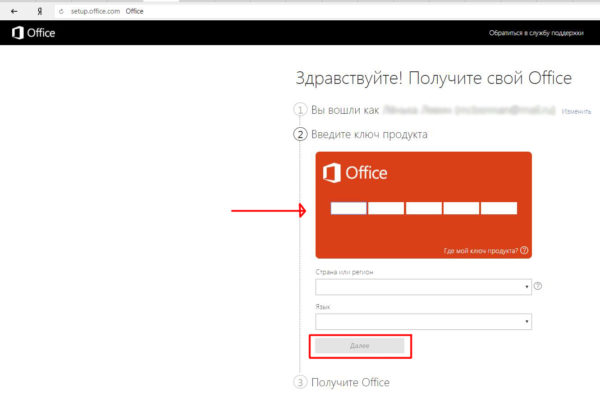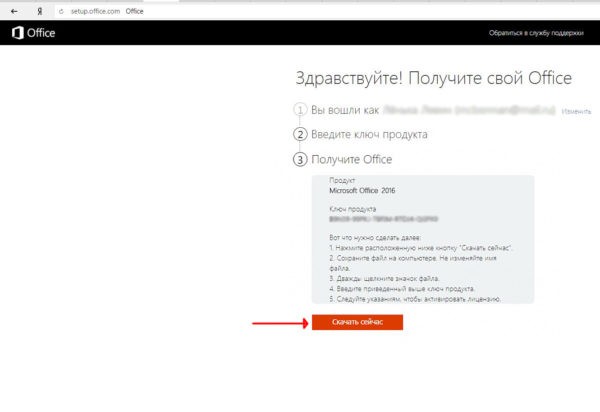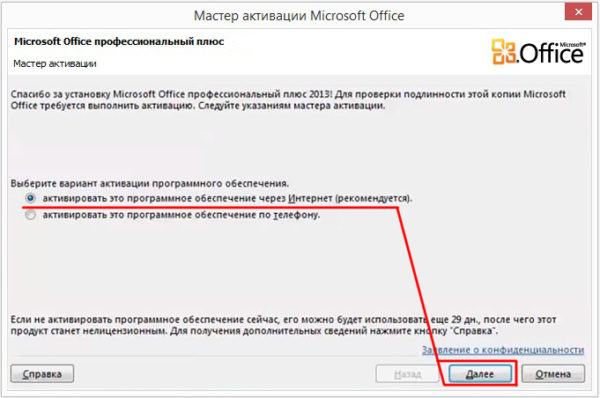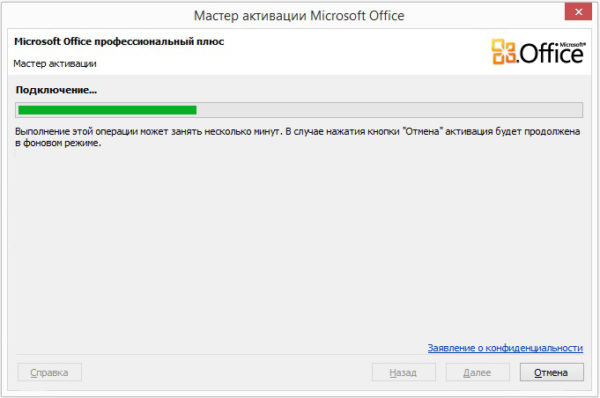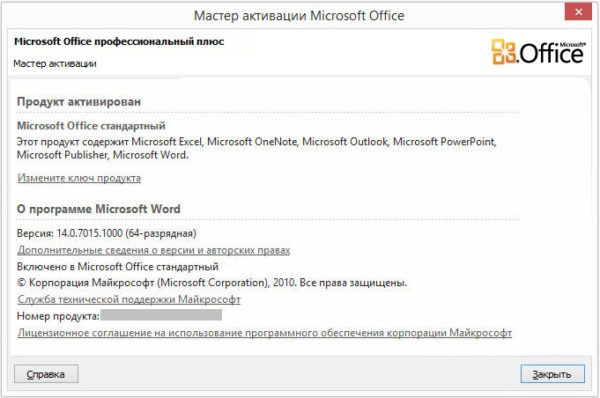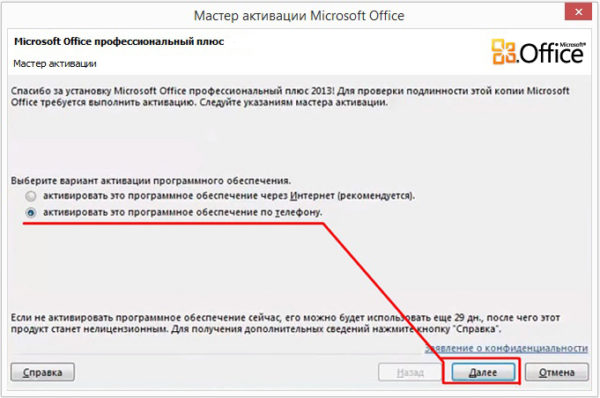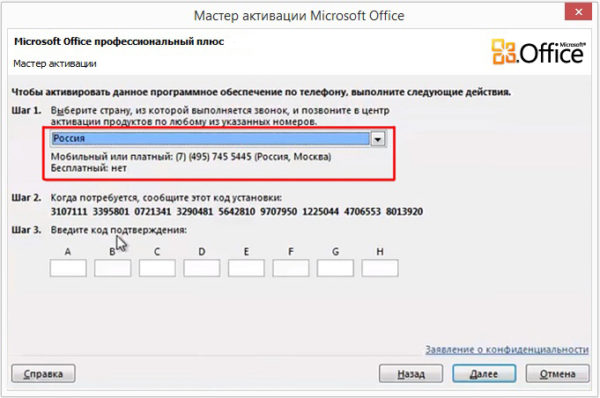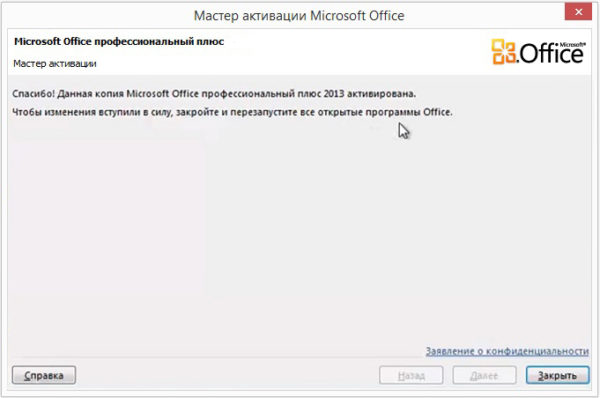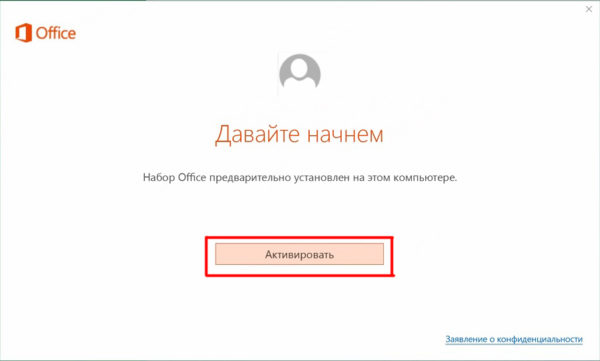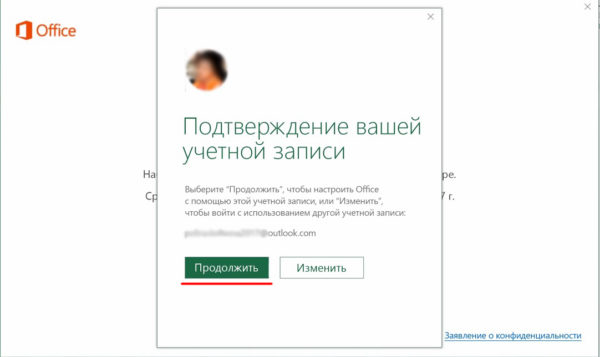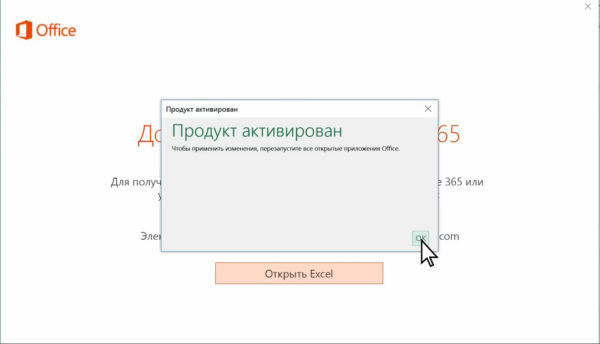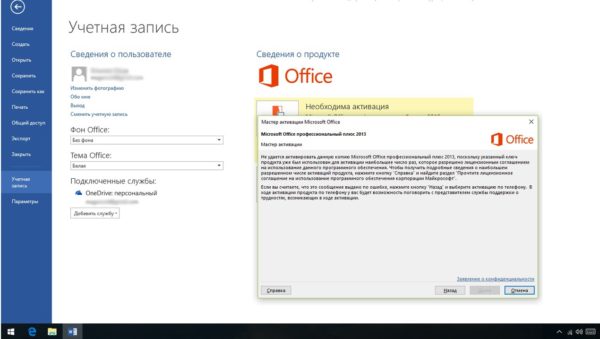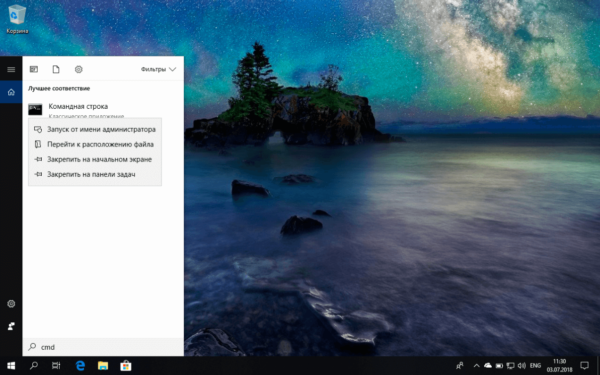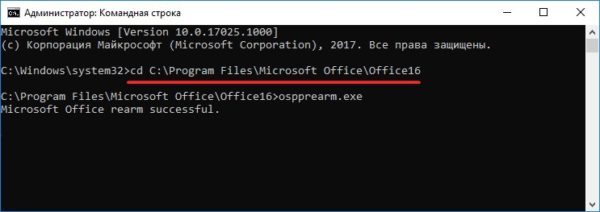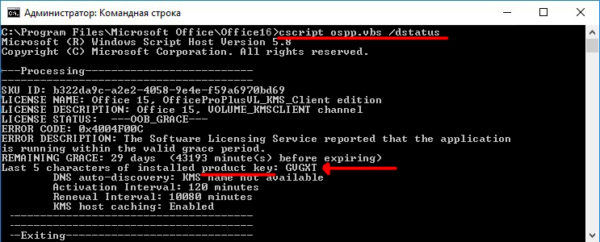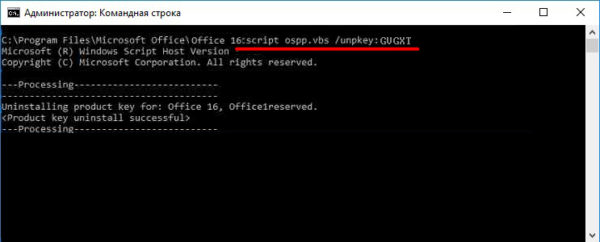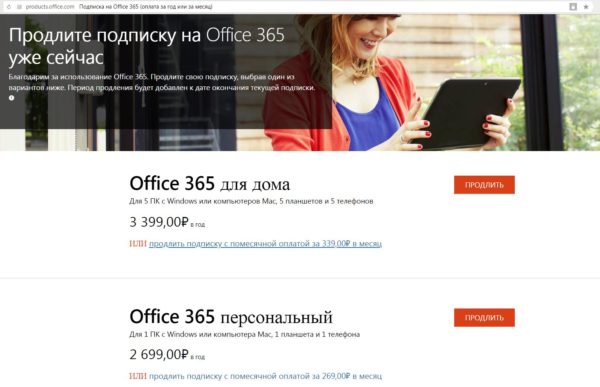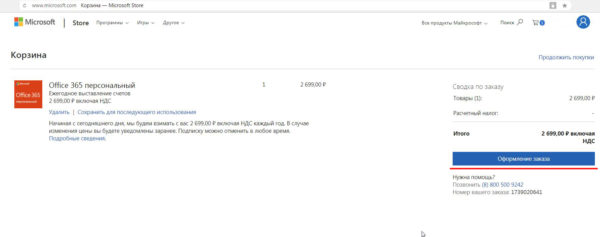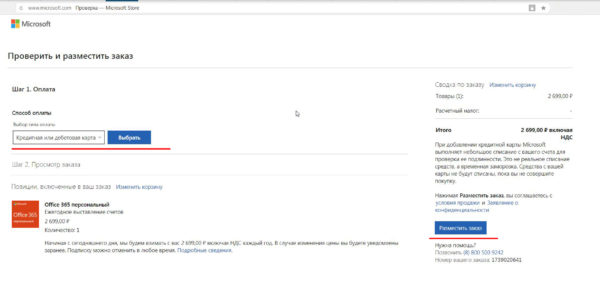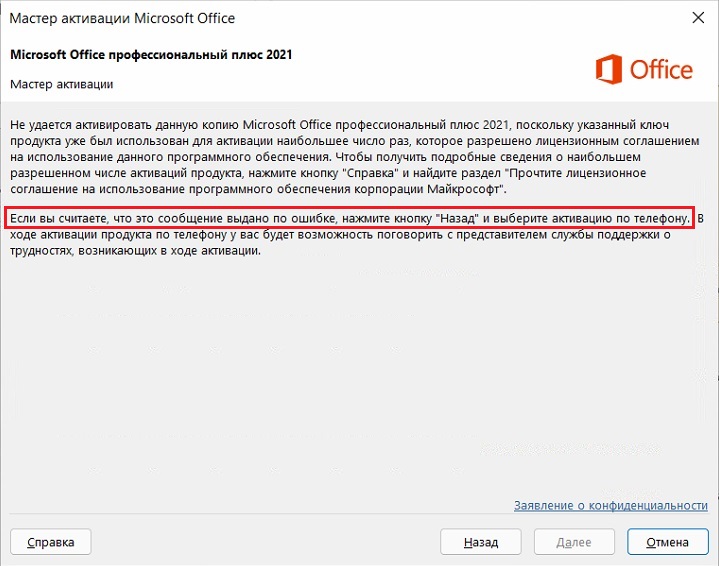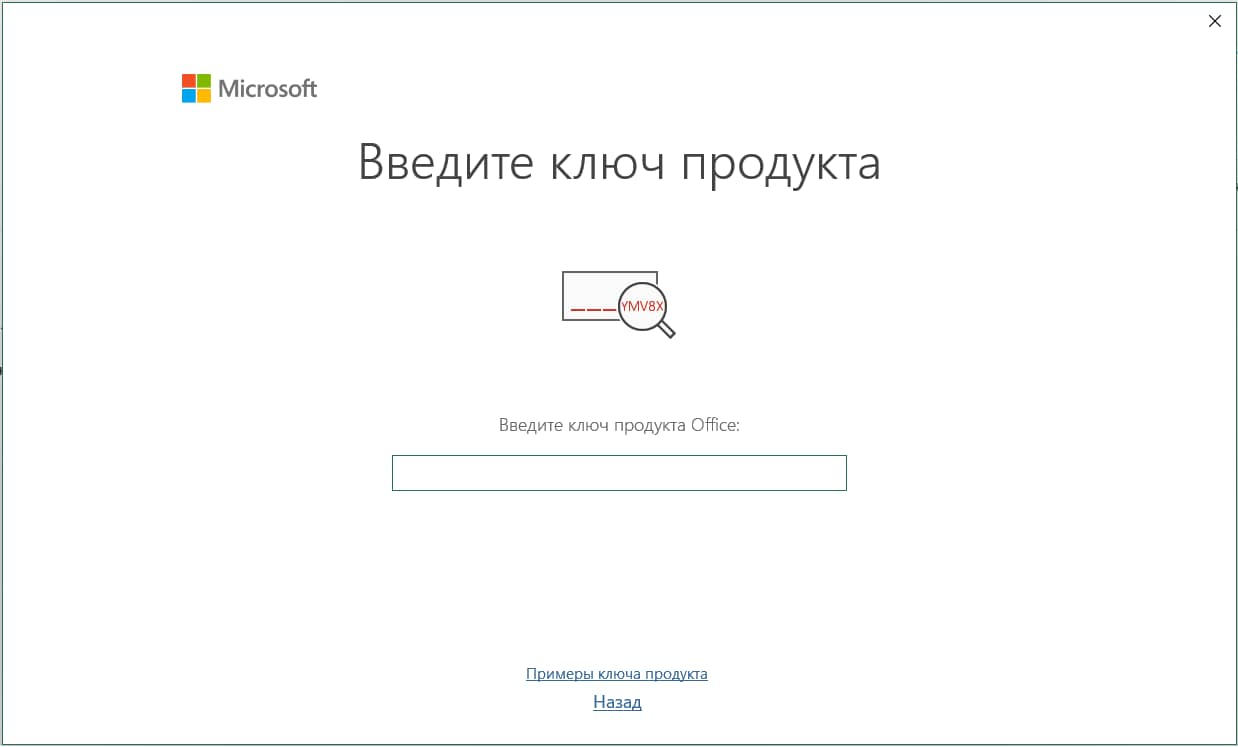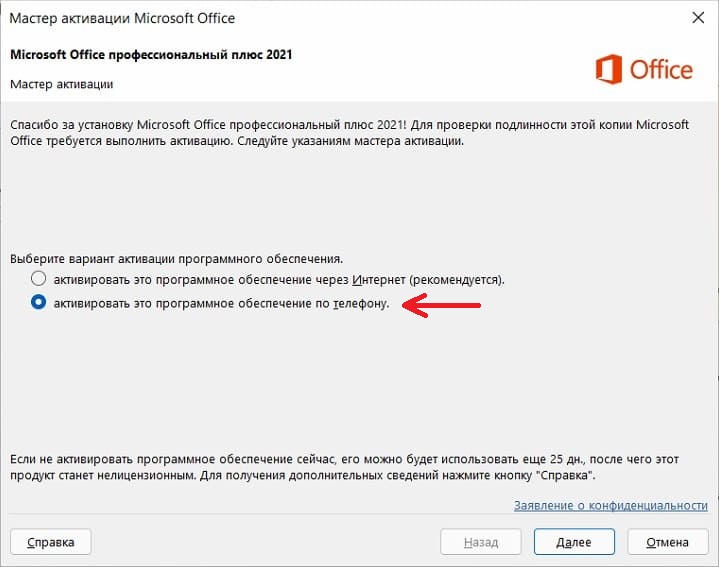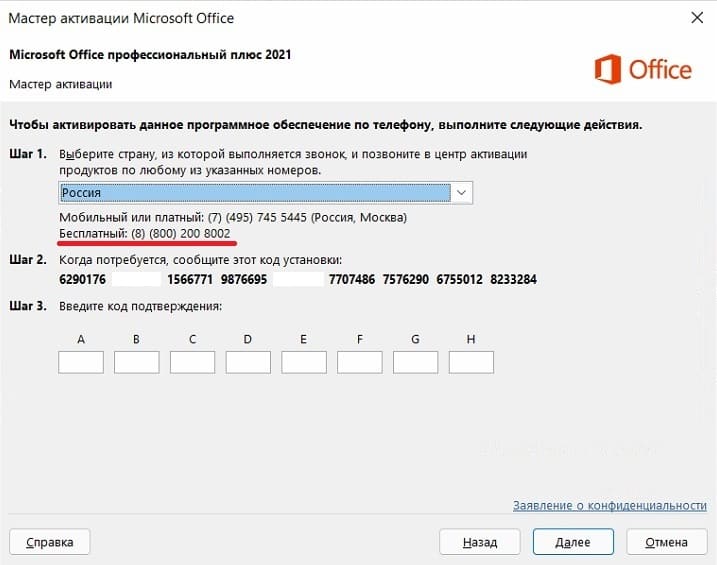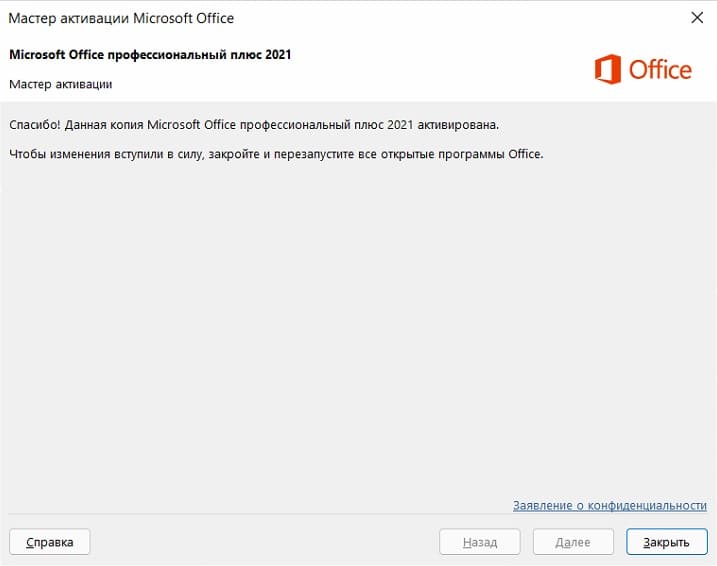Назад
-
-
14 Дек 2020 (Отредактировано: 03.10.2022)
-
19806

Активация Microsoft Office по телефону
Не всегда есть возможность сделать быструю активацию программ Офиса. Процедура не требует существенных знаний и навыков. Достаточно следовать простой инструкции.
-
- Установите Microsoft Office на свой компьютер или ноутбук.
Если у вас нет ключа продукта, вы можете приобрести его в нашем каталоге.
-
- Запустите любую программу, которая входит в пакет Офиса.
-
- Высветится окно активации. Введите оригинальный ключ.
- Кликаем пункт «активировать это программное обеспечение по телефону» и жмем далее.
В следующем окне Вам предложат указать вашу страну. Выбираете её, к примеру Россия. После нужно позвонить по бесплатному номеру 88002008002.
— При звонке жмем 1, соглашаемся с записью разговора, после чего жмем 3 — активация Офиса, после жмем 1 и вводим цифры роботу (из шага 2 на картинке ниже).
Внимание! Вам нужно вводить свой код установки, который именно у Вас в программе окна активации по телефону, на нашем скриншоте ниже — это пример.
-
- Сообщите роботу код установки за счет девяти блоков, включающих 6-7 цифр, появившихся у вас на ПК.
- Робот примет ваши данные и продиктует ответный код подтверждения. Его нужно ввести в поле ниже.
-
- Нажмите кнопку Закрыть. На этом активация считается завершённой.
Активация с помощью виртуального бота
Если Вам неудобно производить активацию по телефону, существует виртуальный бот.
→ Ссылка на виртуального бота
- Для активации офиса этим способом нужно выбирать “7 Digits”
- После введите код установки Office из окна программы в форму виртуального бота
- В ответ нажмите кнопку Submit , бот спросит Вас: Сколько компьютеров вы установили с этой копией программного обеспечения?
Укажите цифру – 0
- Далее бот примет ваши данные и продиктует ответный код подтверждения.
- Введите код подтверждения в окно Office, нажмите кнопку Далее.
Программа активирована!
Данная инструкция работает для пакета Office 2021 Professional Plus, Office 2019 Professional Plus, Office 2016 Professional Plus.
Microsoft Office является одним из самых распространённых и необходимых пользовательских приложений на ОС Windows. Все современные версии этого продукта требуют активации, т. е. подтверждения наличия легального лицензионного ключа.
Способы активации программ Microsoft Office на Windows 10
Конечно, существует немало «пиратских активаторов», способных взломать защитную систему «Офиса», отсрочив тем самым истечение его лицензии, но такой способ является рискованным, ненадёжным, а главное — незаконным. Поэтому мы рассмотрим лишь исключительно легальные методы активации Microsoft Office.
Стоит отметить, что все легальные способы активации «Офиса» в большей или меньшей степени потребуют от пользователя финансовых вложений.
Активация посредством цифрового ключа
Активация через цифровой ключ актуальна для следующих версий Microsoft Office:
- 2007;
- 2010;
- 2013;
- 2016;
- 365.
Цифровой ключ в виде 25-значного кода предоставляется пользователям, купившим либо физический носитель (коробочную версию) Microsoft Office, либо его цифровую копию в специализированном магазине компании «Майкрософт» или её авторизованных партнёров. Этот ключ нужен для того, чтобы активировать ваш пакет Office. Процесс выглядит следующим образом:
- Перейдите на сайт Microsoft Office Setup (официальная страничка программы) и выполните вход в учётную запись Microsoft.
Если у вас нет учётной записи Microsoft, то её необходимо будет создать - Введите полученный цифровой ключ, выберите страну и язык, нажмите «Далее».
Если вы приобрели физический носитель с «Офисом», то его ключ будет внутри диска, если же вы купили цифровую версию, то ключ вам пришлют на электронную почту - После успешного ввода ключа продукта и выбора языковых настроек нажмите на кнопку «Скачать сейчас» и установите Microsoft Office.
Скачиваемая версия Microsoft Office будет уже активированной
Существует также альтернативный способ ввода цифрового ключа для активации вашего «Офиса». Вам потребуется:
- Запустить файл установки Microsoft Office и на экране активации ввести требуемый «Ключ продукта»:
Однажды я столкнулся с одной проблемой во время активации Microsoft Office 2007 посредством цифрового лицензионного ключа (к тому же не раз доводилось слышать о подобных сбоях и от других пользователей). Проблема заключалась в том, что при попытке ввести ключ активации после установки программы «Офис» выдавал ошибку «Активация не удалась. Введён невалидный ключ активации». Такая проблема может возникнуть при активации старых версий Microsoft Office 2007 и 2010, так как их цифровые ключи не имеют привязки к учётной записи Microsoft. Единственным решением этой проблемы является звонок в службу поддержки «Майкрософт», где вам поэтапно объяснят, как успешно активировать версию (потребуется лишь предоставить информацию об установленной на ПК версии Microsoft Office и номер вводимого ключа активации).
Регистрация «Офиса» с помощью «Мастера активации»
«Мастер активации» — это встроенный инструмент Microsoft Office, предназначенный для помощи пользователям в активации лицензионной версии продукта. Окно «Мастера активации» появляется автоматически при первом запуске «Офиса» (если до этого ваша копия программы не была активирована). «Мастер» на выбор предоставляет пользователю два пути активации.
Через интернет
Активация через интернет происходит в полуавтоматическом режиме:
- В начальном окне «Мастера» поставьте маркер напротив пункта с предложением активации через интернет и нажмите «Далее».
Выберите соответствующий пункт и нажмите «Далее» - Дождитесь окончания автоматического процесса подключения к серверу «Майкрософт» и регистрации вашего продукта.
Продолжительность процесса зависит от скорости вашего интернет-соединения - Нажмите «Закрыть» для выхода из «Мастера активации». Зайдите в Microsoft Office заново.
После завершения процесса активации вам предоставят информацию о вашей версии «Офиса»
По телефону
Ещё одной возможностью «Мастера активации» Microsoft Office является регистрация продукта по телефону:
- При первом запуске «Офиса» выберите в окне «Мастера активации» пункт «Активировать это программное обеспечение по телефону».
Активировать по телефону можно любую версию Microsoft Office - В появившемся окне в пункте «Выберите страну, из которой будет выполняться звонок…» укажите вашу страну, после чего позвоните по появившемуся телефонному номеру.
Будьте внимательны, звонок может быть платным - Следуйте инструкциям, которые будет диктовать телефонный робот-помощник.
- По окончании процедуры закройте окно «Мастера активации» и перезагрузите ПК.
После активации Microsoft Office желательно перезагрузить ПК
Видео: как активировать «Офис» по телефону
Активация предустановленного «Офиса»
Способ активации актуален в том случае, если вы приобрели новый ПК с уже установленным на нём Microsoft Office:
- Запустите Microsoft Office и нажмите на кнопку «Активировать».
Если на вашем ПК установлена версия Microsoft Office 365, то в стартовом окне активации вам также будет доступна информация о длительности подписки на неё - Выполните вход в вашу учётную запись Microsoft и нажмите «Продолжить».
Если у вас нет учётной записи на сайте «Майкрософт», то её необходимо будет обязательно создать, в противном случае вы не сможете пройти активацию продукта - После этого ваш компьютер будет синхронизирован с учётной записью, а «Офис» успешно активируется.
После активации вся информация о продукте также станет доступна в личном кабинете учётной записи Microsoft
Повторная активация Microsoft Office
Необходимость повторной активации Microsoft Office рано или поздно встаёт перед каждым пользователем (например, после переустановки операционной системы либо самого Microsoft Office или же после замены компьютера). И если Office 2007 и 2010 вы не встретите никаких подводных камней (достаточно ввести повторно лицензионный код), то с версиями 2013 и 2016 могут возникнуть определённые трудности. Всё дело в том, что в процессе первой активации «Офиса» версии 2013/2016 вводимый лицензионный ключ интегрируется с учётной записью Microsoft, привязываясь навсегда к одному устройству, и его повторное использование становится невозможным.
Решением проблемы станет ручная регистрация ключа. Для этого:
- Установите Microsoft Office, войдите в учётную запись Microsoft и введите имеющийся ключ активации.
- После этого, закрыв «Офис», запустите от имени администратора «Командную строку».
В строке поиска введите команду cmd, затем нажмите правой кнопкой на пункт «Командная строка» и выберите в контекстном меню пункт «Запуск от имени администратора» - Пропишите в ней команду в зависимости от версии вашего продукта и нажмите Enter:
- C:Program Files <x86>Microsoft OfficeOffice16 — для Microsoft Office 2016 (32bit);
- C:Program Files <x86>Microsoft OfficeOffice16 — для Microsoft Office 2016 (64bit);
- C:Program FilesMicrosoft OfficeOffice15 — для Microsoft Office 2013 (32bit);
- C:Program FilesMicrosoft OfficeOffice15 — для Microsoft Office 2013 (64bit).
Если вы введёте значение, не соответствующее версии установленного офиса, то в командной строке появится сообщение Error - Выполните команду cscript ospp.vbs /dstatus. Найдите строчку Last 5 characters of installed product key и запомните (запишите) пятизначный код.
Найдите строчку, где указаны 5 последних символов кода вашего продукта, и запомните их - Введите команду полной деинсталляции цифровой активации «Офиса»: cscript ospp.vbs /unpkey:XXXXX, где XXXXX — пятизначный код (который был получен на предыдущем шаге). Нажмите Enter.
При успешном выполнении операции в окне командной строки появится надпись Product key uninstall successful - Запустите «Офис» и вновь введите запрашиваемый ключ активации. Повторная активация Microsoft Office должна пройти успешно.
Продление лицензии
Способ актуален исключительно для обладателей Microsoft Office 365. Эта версия «Офиса» распространяется по системе подписки (годовой или ежемесячной). Поэтому для сохранения лицензии необходимо периодически продлевать подписку:
- Перейдите на официальный сайт «Майкрософт» в раздел подписок Office. Выберите версию своего «Офиса» и вариант подписки (на год или на месяц), нажмите кнопку «Продлить».
Перед продлением подписки убедитесь в правильности версии вашего «Офиса» - На следующей страничке сверьте информацию о выбранном продукте и нажмите «Оформить заказ».
Если Microsoft Office 365 у вас уже куплен, то вы можете только продлить подписку, оформить новую нельзя - Выберите способ оплаты и щёлкните по кнопке «Разместить заказ», после чего с вашего счёта спишется оговоренная сумма.
Для граждан РФ доступен только один способ оплаты — кредитная карта
Теперь ваша подписка на Office 365 автоматически продлена. В этом вы можете убедиться, зайдя в свою учётную запись Microsoft.
Существует несколько легальных способов активации Microsoft Office. Причём практически для каждой версии «Офиса» имеется свой подход к процессу, начиная от простого ввода лицензионного цифрового ключа или приобретения подписки и заканчивая регистрацией по интернету или телефону.
- Распечатать
Оцените статью:
- 5
- 4
- 3
- 2
- 1
(14 голосов, среднее: 3.3 из 5)
Поделитесь с друзьями!
Excel для Microsoft 365 Word для Microsoft 365 Outlook для Microsoft 365 PowerPoint для Microsoft 365 Access для Microsoft 365 OneNote для Microsoft 365 Publisher для Microsoft 365 Visio Online (план 2) Excel 2021 Word 2021 Outlook 2021 PowerPoint 2021 Access 2021 Microsoft Project стандартный 2021 Publisher 2021 Microsoft Visio профессиональный 2021 Microsoft Visio стандартный 2021 Office 2021 OneNote 2021 Excel 2019 Word 2019 Outlook 2019 PowerPoint 2019 Access 2019 Project стандартный 2019 Publisher 2019 Visio профессиональный 2019 Visio стандартный 2019 Office 2019 Excel 2016 Word 2016 Outlook 2016 PowerPoint 2016 Access 2016 OneNote 2016 Publisher 2016 Office 2016 Microsoft 365 для дома Office для бизнеса Microsoft Lync 2013 для iPhone, предоставляемый 21vianet Office.com Project для Office 365 Еще…Меньше
Выберите вашу версию Microsoft 365 ниже и узнайте, как активировать Microsoft 365.
-
Активация Microsoft 365 или версии Office без подписки
-
Активация Office, предустановленного на новом устройстве с Windows
-
Активация покупки или предложения Office, предустановленного на новом устройстве с Windows
-
Активация Office из программы скидок Microsoft «Рабочее место»
-
Активация нового ключа продукта Office
-
Устранение ошибок при активации
Активация Microsoft 365 версии Office без подписки
При запуске неактивированного приложения Microsoft 365 вам будет предложено войти в Microsoft 365. Необходимо войти с помощью учетной записи Microsoft или рабочей либо учебной учетной записи, которая использовалась для приобретения или подписки на Microsoft 365.
Примечание: Если Microsoft 365 был предустановлен на новом устройстве, ознакомьтесь со статьей Активация Office, предустановленного на новом устройстве с Windows.
Активация Microsoft 365, предустановленного на новом устройстве с Windows
При появлении этого экрана Microsoft 365 устанавливается как пробная версия Microsoft 365 для семьи
Вы увидите этот экран при входе в Microsoft 365, который был предустановлен на новом устройстве, если у вас нет продукта Microsoft 365, связанного с учетной записью.
Чтобы использовать Microsoft 365 на новом устройстве, вы можете активировать Microsoft 365 в рамках пробной подписки на Microsoft 365 для семьи сроком на 1 месяц. Можно также купить Microsoft 365, добавить Microsoft 365 в существующую подписку на Microsoft 365 или ввести ключ продукта с соответствующей карточки. Если у вас есть более старая копия Microsoft 365, можете установить ее вместо этой.
Мне казалось, что это устройство содержит
Активация покупки или предложения Microsoft 365, предустановленного на новом устройстве с Windows
Если появляется этот экран, Microsoft 365 установлен в рамках годовой подписки или единовременной покупки
Цифровой ключ продукта передается на ваш компьютер, поэтому вам не нужно будет получать распечатанный ключ продукта. Вы активируете Microsoft 365 путем входа с использованием учетной записи Microsoft. Если мы обнаружим вашу учетную запись Microsoft, мы покажем ее на этом экране. После входа ваш продукт будет добавлен в вашу учетную запись Microsoft, чтобы вы могли позже переустановить его или управлять новой подпиской без ключа продукта.
Активация Office из программы скидок Microsoft «Рабочее место»
Если вы приобрели Office профессиональный плюс, Visio профессиональный или Project профессиональный в рамках льготы вашего работодателя Список доменов Программы скидок «Рабочее место» Майкрософт(ранее известной как программа использования ПО Майкрософт на домашних компьютерах), выберите Я не хочу входить или создавать учетную запись (в нижней части экрана) и введите свой ключ продукта.
Получите ключ продукта программы скидок Microsoft «Рабочее место»
Активация новой версии или ключа продукта Microsoft 365
Устранение ошибок при активации
Если Microsoft 365 нельзя активировать, он в конце концов становится нелицензированным, и все возможности редактирования Microsoft 365 отключаются. Microsoft может стать нелицензированным по ряду причин. Например, если истекает срок действия подписки на Microsoft 365, для восстановления всех функций Microsoft 365 ее необходимо продлить.
Если Microsoft 365 был предварительно установлен на новом компьютере, для дальнейшего использования Microsoft 365 необходимо оформить пробную подписку на Microsoft 365 для семьи или купить Microsoft 365.
См. также
Уведомление о подписке появляется при открытии приложения Microsoft 365
Ошибка Office «Продукты, обнаруженные в вашей учетной записи, нельзя использовать для активации <app>»
Устранение ошибок активации Office
Нужна дополнительная помощь?
- 25.12.2022
В данной статье рассмотрим ситуацию, когда при активации по интернету Microsoft Office 2021 выходит ошибка активации как на скриншоте ниже, в этом случае, по совету из второго абзаца из описания данной ошибки необходимо произвести активацию приложения Офиса по телефону. Активация будет происходить с роботом (автоответчиком), Вам нужно будет только набирать цифры на клавиатуре телефона.
1) Итак, чтобы активировать Office 2021 по телефону, у Вас должен быть установлен Microsoft Office 2021, скачать его можете с сервера Microsoft по прямой ссылке. Далее, после установки приложения запускаем любое приложение Офиса, к примеру Exel, и вводите туда Ваш ключ активации от Microsoft Office 2021. Если у Вас нет данного ключа, приобрести его можете в нашем каталоге.
2) Затем, в мастере активации выбираем пункт активации по телефону и нажимаем «Далее».
3) В следующем окне в выпадающем меню выбираем Вашу страну пребывания в шаге 1, на примере у нас будет Россия. После нужно позвонить по Московскому номеру Майкрософт +74957455445, либо по общероссийскому номеру — 88002008002.
Попадаем в меню активации по следующим шагам:
— В начале звонка нажимаем 1, соглашаясь с записью разговора.
— Далее нажимаем 3 — это активация Microsoft Office на ПК.
— После жмем 1 и вводим цифры роботу из шага 2 как на скринште ниже. Обратите внимание! Вам необходимо вводить свой код установки, который именно у Вас в программе окна активации по телефону, на нашем скриншоте ниже — это пример.
— После ввода цифр роботу из шага 2 окна активации по телефону — робот Вас спросит, на скольких компьютерах уже был установлен ключ, нужно ответить «ноль» (цифрой 0)
— Теперь ожидайте диктовку ответного кода подтверждения от робота, эти цифры нужно ввести в блоки от A до H в шаге 3 окна активации по телефону. И активируем приложение.
Помимо всего, Вы можете произвести самостоятельно активацию в текстовом режиме без звонка с помощью нашего онлайн-сервиса GET CID, на следующей странице.
Если все прошло успешно, то после нажатия на кнопку «Далее» мастер активации выдаст окно об успешной активации!
Вы также можете обратиться в нашу техподдержку за помощью по активации по телефону. Для этого вам необходимо приобрести у нас ключ активации Microsoft Office 2021 Pro Plus. После этого пришлите нам скриншот окна активации по телефону — мы вышлем Вам ответный код подтверждения.
Вы можете написать в нашу техподдержку в чат поддержки в правом нижнем углу, либо воспользовавшись формой обратной связи.
Как активировать Microsoft Office по телефону
СтатьиВремя чтения: 1 минута
Пошаговая инструкция
Данным способом можно активировать любую редакцию, любого года, потому что шаги активации очень похожи.
1. После установки офиса, открываем Word. Найти ярлык можно на рабочем столе, в меню Пуск или в стандартном поиске Windows.
2. Вводим купленный ключ в окно активации. Нажимаем активировать.
3. Выбираем способ “Активировать по телефону”
4. В следующем окне Вам предложат выбрать страну, выбираете свою, к примеру Россия.
Ниже, возможно, появится сообщение о том, что активация этого продукта по телефону невозможна. Не переживайте, на сайте Майкрософта можно найти номер телефона любой страны, например, для России это 88002008002, звоните на номер для активации и все должно пройти успешно.
Если робот сообщит, что данный продукт активировать невозможно, напишите в чат поддержки.
5. Если Вам активировать по телефону не удобно, существует виртуальный бот.
Для активации офиса нужно выбирать “7 Digits”
Ссылка на виртуального бота
Если вы приверженец использования лицензионных программ, то скорее всего, рано или поздно, вы столкнетесь с тем, что вам придется собственноручно активировать Office (2016, 2019, 2021) и вот тут-то, в казалось бы, в одном из самых простых действий, у вас могут возникнуть проблемы… Чтоб подобных трудностей было, как можно меньше, мы предлагаем всем желающим ознакомиться со статьей в которой будет описан самый практичный способ активации программы Office с многочисленными пояснениями тех или иных действий.
ПРИМЕЧАНИЕ! Теперь можно активировать OFFICE on-line через официальный сарвис Microsoft — https://getcid.info/ — введите КОД УСТНОВКИ (installation ID), выберите вашу версию Office? пройдите капчу и нажмите GET и получите КОД ПОДТВЕРЖДЕНИЯ!
Если что-то вы выходит, мы всегда поможем! Не переживайте! ВСЕ НАШИ КЛИЕНТЫ ПОЛУЧАЮТ МОЛНИЕНОСНУЮ ПОДДЕРЖКУ ПО АКТИВАЦИИ!
Подробная инструкция как активировать Microsoft Office 2016/2019/2021 Pro Plus по телефону: https://teletype.in/@elshopkeys/ZWFIHs-ZAxi (видео инструкция: https://www.youtube.com/watch?v=HOWhAZRAUWE)
Давайте начнем с того, что на первоначальном этапе, вы должны самостоятельно определиться с редакцией офисного софта, так как от этого будут зависеть его функциональные возможности. Будьте внимательны, ведь на сегодняшний день офисное ПО насчитывает несколько десятков совершенно отличных друг от друга редакций и каждая из них, имеет свои неповторимые характеристики:
- Microsoft Office 2007;
- Microsoft Office 2010;
- Microsoft Office 2011;
- Microsoft Office 2013;
- Microsoft Office 2016;
- Microsoft Office 2019;
- Microsoft Office 2021;
Предположим, что с редакцией программы вы определились и совершили покупку выбранного лицензионного ключа. Следующим шагом должно последовать скачивание лицензионного дистрибутива с нашего сайта и его установка. И вот только теперь, можно переходить к активации лицензии.
Как активировать Office по телефону?
Обращаем ваше внимание на то, что во время установки, софт может попросить вас выполнить его активацию по средствам интернета, но зачастую, бывает так, что подобная активация не проходит и пользователь видит сообщение об ошибке, как на скриншоте ниже.
Сразу хочется отметить, что появление данного сообщения не является какой-то большой проблемой, так как зачастую, «активация через интернет» дает сбой из-за того, что это устаревший метод активации ПО. Следовательно, нужно выполнить установку Office без активации «через интернет» и только после полной установки программы, можно будет воспользоваться оптимальным способом активации по средствам мобильного телефона. В данном случае, от вас потребуется после установки Office запустить одно из его приложений, чаще всего это Word или Exel. Сделать это можно: наведя курсор мыши в пустую область «Рабочего стола» → выполнив клик правой кнопкой мыши → перейдя в контекстное меню и выбрав не нем соответствующее приложение для запуска.
Как только приложение будет запущено, вы тут же увидите окно, предлагающее активировать ПО и, следовательно, данным предложением необходимо воспользоваться, введя в пустую область с названием «Введите ключ продукта Office» приобретенный вами ключ → остается нажать на кнопку «Активация Office».
Во вновь открывшемся окне, вам будет предложено выбрать один из двух вариантов активации программы и так как первый, является устаревшим и не совсем стабильным, то лучше всего воспользоваться вторым и как следствие, отмечаем пункт «Активировать это программное обеспечение по телефону» → нажимаем на кнопку «Далее».
В окне «Мастера активации Microsoft Office» необходимо выполнить поочередно несколько действий: Выбираете страну в которой находитесь в данный момент → если вы из России звоните по бесплатному номеру 8-800-200-8002 → нажимаете на мобильном телефоне «1», тем самым подтверждаете запись вашего разговора → нажимаете «3» для активации имеющегося у вас ключа → нажимаем еще раз «1» для взаимодействия с Ботом активации → вводим появившиеся у вас в окне цифры на скриншоте из второго шага.
Обратите внимание, что ввод ключа активации у каждого пользователя процесс индивидуальный и по этой причине, цифры у всех пользователей отличаются, а, следовательно, использовать одну и ту же комбинацию не получится несколько раз подряд или на различных устройствах.
ПРИМЕЧАНИЕ! Теперь можно активировать OFFICE on-line через официальный сарвис Microsoft – https://getcid.info/
Подробная инструкция: https://teletype.in/@elshopkeys/ZWFIHs-ZAxi (видео инструкция: https://www.youtube.com/watch?v=HOWhAZRAUWE)
Теперь, остается только выполнить ввод букв от A до H, которые вы получили через приложение, что собственно и позволит завершить активацию программы Office.
Мы надеемся, что для вас больше не будет большой проблемой выполнить активацию приобретенного у нас ключа, ведь на самом деле, если следовать описанной выше инструкции, данный процесс не является сложным и с ним может справиться любой пользователь компьютера или иного гаджета. Таким образом, вопрос: «Как активировать лицензионный Office?» Можно считать целиком и полностью закрытым.
Здравствуйте! Сегодня мы расскажем о том, как активировать office 2016, 2019, 2021 по телефону, без звонка после ухода Microsoft из России. Данная инструкция актуальна с начала 2022 года.
Тут можете прочитать про обновленную версию активации через телеграмм бота (Тык сюда)
Почему сейчас она актуальна?
В 2022 году Microsoft официально ушли с Российского рынка, из-за чего звонок роботу стал не возможен для и следовательно активировать стало куда сложнее, если не знать как это сделать. Собственно об это сегодня мы и расскажем Вам + приложим видео инструкцию.
Как активировать Officce 2016 2019 2021 по телефону, без звонка?
- Запускаем Office 2016/2019/2021
- Вводим наш ключ
Купить свой ключ у нас можно тут(Тык сюда) - Выбираем удобные пункту для вас до момента с выбором активации
- Выбираем «активация по телефону»
- Заходим на сайт getcid (Тык сюда)
- Код, который идет после слов «Когда потребуется, сообщите этот код установки» вводим в строчку «Get Confirmation ID»
- Нажимаем «я не робот»
- Нажимаем «Get»
- Ждем
- Если написало код в строчке «Result Confirmation ID» То все получилось и выписываем его в ячейки в офисе.
Если выдало ошибку «Key Block» — Ключ уже не рабочий и необходимо вводить другой ключ
Если выдало «Exceeded IID.» То вы ввели код не правильно. - Если все ввели в Office, то нажимаем «далее»
- Поздравляю, Ваш офис активирован!
Видео версия :
Похожие новости
Инструкция по активации Windows 10
Инструкция по активации Windows 10 Активация позволит подтвердить подлинность вашей …
Читать подробнее
Инструкция по активации Microsoft Office через учетную запись
Инструкция по активации Microsoft Office Активация Microsoft Office позволяет подтвердить …
Читать подробнее
Понравилась статья?
Поделись!
Чтобы использовать ПО Microsoft, нужно пройти активацию – подтвердить лицензию продукта. Пользователь может сделать это как через интернет, так и по телефону. Далее – детально о втором способе.
Содержание
- 1. Телефон активации Microsoft Office 2013 Россия
- 2. Как активировать MS Office 2013, 2016, 2019 по телефону?
- 3. Активация этого продукта по телефону больше не поддерживается Office 2013
Телефон активации Microsoft Office 2013 Россия
Номер для связи с разработчиков зависит от региона. На сегодня для связи в России необходимо звонить по номеру телефона: 8 800 200 80 02. Если не удастся дозвониться, попробуйте активацию через интернет.
Как активировать MS Office 2013, 2016, 2019 по телефону?
Для подтверждения лицензии продукта с электронным ключом не требуется скачивание активаторов. Пройдите следующие шаги:
- Запустите одну из программ Microsoft Office, чтобы открыть мастер установки.
- Впишите Product Key
- Выберите опцию «Активировать по телефону».
- Установите регион «Россия» и наберите следующий номер: 8 800 200 80 02.
- Внимательно слушайте голосовое меню
- Когда потребуется, укажите код установки.
- Внесите цифры, которые робот продиктует для подтверждения лицензии.
- Нажмите вариант «Далее» и закройте установщик.
Программный пакет достаточно успешно активировать один раз.
Активация этого продукта по телефону больше не поддерживается Office 2013
Эта ошибка возникает у пользователей, которые купили пакет Office 2013, чтобы использовать их на одном устройстве с Виндовс или МакОС без обновления.
В качестве временного решения можете воспользоваться:
- платным телефоном в Москве: +7 495 745 54 45;
- бесплатной всероссийской линией поддержки.
Перед тем, как пытаться получить помощь у Майкрософта, запишите код продукта на отдельный лист и проверьте его на ошибки.
Помимо подтверждения по телефону вам также доступна процедура активации онлайн. Для этого откройте одну из программ пакета, нажмите меню «Файл», выберите вкладку «Учетная запись» и кликните на активную строку: «Изменить ключ продукта».